Det finns tillfällen då Spotify inte låter dig logga in på ditt konto, även om du använder ett giltigt användarnamn och lösenord. Sådana oväntade händelser är ganska förvirrande, speciellt om appen plötsligt låser dig ute. Det finns några metoder som du kan använda för att fixa det här problemet på Android, och vi listar dem nedan.
Varför kan jag inte logga in på Spotify med rätt lösenord?
Kontrollera dina inloggningsuppgifter
Först och främst, se till att du använder rätt inloggningsskärm. Om du skapade ditt Spotify-konto med ditt Facebook- eller Apple-konto, tryck på "Logga in med Facebook" eller "Logga in med Apple“. Å andra sidan, om du skapade ditt konto på standard sätt med ett fristående användarnamn och lösenord, tryck sedan på "Logga in.”
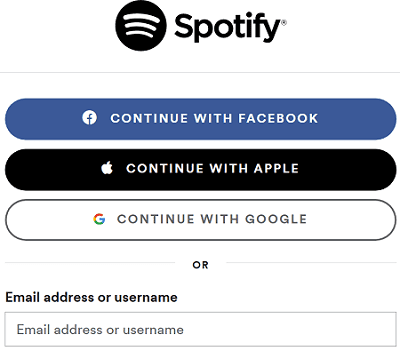
Om du flyttar utomlands behöver du åka till ditt profilsida och ändra dina landsinställningar. Om du försöker ansluta från ett annat land kan du ibland få olika inloggningsproblem. Så du kan antingen logga in på Spotify från det land du ursprungligen registrerade dig i eller helt enkelt uppdatera dina landsinställningar. Om du inte kan redigera dina inställningar, kontakta Spotify support.
Återställ ditt lösenord
Förresten, om du registrerade dig med Facebook men du avaktiverade ditt konto, måste du återställa ditt Spotify-lösenord. Använd formulär för återställning av lösenord, ange e-postadressen som är kopplad till ditt FB-konto och följ stegen på skärmen för att skapa ett nytt lösenord för ditt Spotify-konto.
Förresten, om du får ett meddelande som säger att din lösenordsåterställningslänk inte är giltig eller redan används, öppna återställningslänken i inkognitoläge.
Uppdatera appen
Se till att du kör den senaste Spotify-versionen på din Android-enhet. Starta appen Play Butik, sök efter Spotify och tryck på Uppdatering knappen för att uppdatera appen. Starta om din enhet och kontrollera om du kan logga in nu.
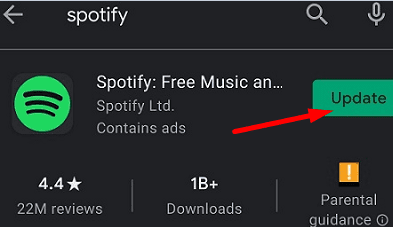
Rensa cachen
När skräpfiler samlas på din enhet kan de ibland hindra dig från att logga in på Spotify. Rensa cachen och kontrollera om den här lösningen gör susen för dig.
Gå till inställningar, Välj Appar, gå till Alla appar och välj Spotify. Tryck sedan på Lagring alternativet och tryck på Rensa cache knapp.
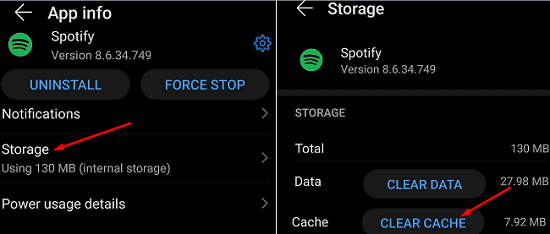
Gå sedan till inställningar, Välj Lagring, och rensa alla skräpfiler från din enhet.

Installera om Spotify
Om problemet kvarstår, avinstallera Spotify och starta om enheten igen. Gå sedan tillbaka till Play Butik och installera om appen. Om själva appen blev skadad bör inloggningsproblemet lösas genom att installera om den.
Ta bort appåtkomst från tredje part
Om du länkade Spotify till andra appar, navigera till din appsidaoch tryck på Ta bort åtkomst knapp. Eller gå till App inställningar, Välj Anslut till appar och koppla bort Spotify från tredjepartsappar.
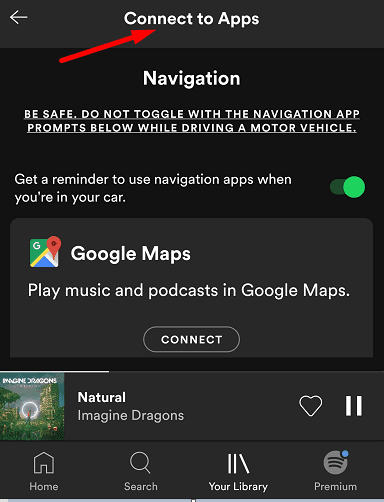
Kontrollera om problemet löstes genom att ta bort tredjepartsappåtkomst.
Slutsats
Om du inte kan logga in på ditt Spotify-konto trots att du använder rätt användarnamn och lösenord, återställ ditt lösenord och uppdatera appen. Rensa dessutom appcachen och ta bort tredjepartsappåtkomst till Spotify. Om problemet kvarstår, installera om appen. Upplever du fortfarande inloggningsproblem på Spotify? Låt oss veta i kommentarerna nedan.